Как включить и использовать отображение формул в Excel: советы и ошибки
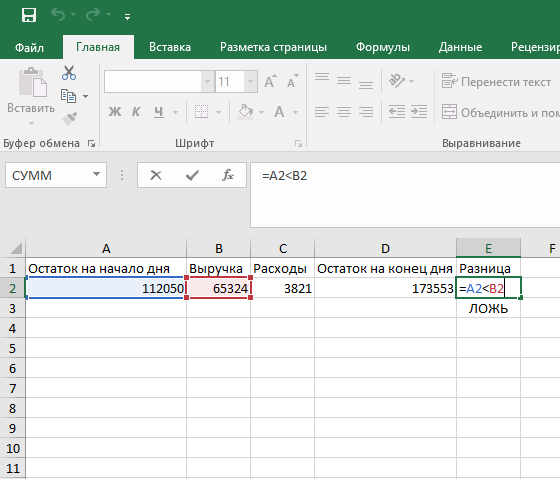
В этой статье мы рассмотрим, как включить отображение формул в Excel, чтобы видеть не результаты вычислений, а сами формулы в ячейках. Это особенно полезно при анализе сложных таблиц, проверке расчетов и поиске ошибок. Мы расскажем, как активировать этот режим, настроить его для удобства работы и поделимся советами по эффективному использованию формул. Также вы узнаете о распространенных ошибках, которые могут возникнуть при отображении формул, и способах их устранения. Эти знания помогут вам работать с Excel более продуктивно и избегать типичных проблем.
Как включить отображение формул в Excel
Отображение формул в Excel — это полезная функция, которая позволяет видеть не результаты вычислений, а сами формулы, записанные в ячейках. Это особенно важно при работе с большими таблицами, где необходимо проверить корректность расчетов или найти ошибки. Чтобы включить эту функцию, можно воспользоваться сочетанием клавиш Ctrl + ` (клавиша с символом тильды, обычно расположенная рядом с цифрой 1). Это мгновенно переключит вид ячеек с результатов на формулы.
Кроме того, отображение формул можно активировать через ленту инструментов. Для этого перейдите на вкладку "Формулы" и в разделе "Зависимости формул" нажмите кнопку "Показать формулы". Этот способ особенно удобен, если вы предпочитаете использовать интерфейс программы, а не сочетания клавиш.
Важно помнить, что при включенном режиме отображения формул ширина столбцов автоматически увеличивается, чтобы формулы были видны полностью. Если это мешает работе, можно вручную настроить ширину столбцов или временно отключить режим, чтобы вернуться к привычному виду таблицы.
Использование этой функции помогает не только находить ошибки, но и лучше понимать структуру расчетов, особенно если таблица была создана другим пользователем. Однако стоит учитывать, что при печати документа формулы также будут отображаться, поэтому перед выводом на печать убедитесь, что режим отключен.
Настройка режима отображения формул
Режим отображения формул в Excel — это мощный инструмент, который позволяет видеть не результаты вычислений, а сами формулы, записанные в ячейках. Это особенно полезно при работе с большими таблицами, где важно быстро проверить корректность расчетов или найти ошибки. Чтобы включить этот режим, достаточно перейти на вкладку "Формулы" в верхнем меню и выбрать пункт "Показать формулы". Также можно использовать горячую клавишу Ctrl+` (клавиша с тильдой, обычно расположенная рядом с цифрой 1). После активации режима все ячейки с формулами будут отображать их текстовое представление.
Важно помнить, что при включенном режиме отображения формул ширина столбцов автоматически увеличивается, чтобы вместить текст формулы. Это может изменить внешний вид таблицы, но не влияет на данные. Если вам нужно сохранить исходное форматирование, можно вручную настроить ширину столбцов или временно отключить режим. Для этого достаточно повторно нажать Ctrl+` или снять галочку в меню "Показать формулы".
Использование этого режима особенно полезно при анализе сложных расчетов или при совместной работе над таблицами. Он позволяет быстро находить ошибки, такие как неправильные ссылки на ячейки или неверные операторы. Однако стоит учитывать, что в этом режиме невозможно редактировать формулы напрямую — для этого нужно вернуться к стандартному виду. Также рекомендуется проверять, не скрыты ли важные данные за формулами, чтобы избежать путаницы при дальнейшей работе.
Советы по работе с формулами в Excel
Работа с формулами в Excel может быть значительно упрощена, если следовать нескольким полезным советам. Во-первых, используйте имена ячеек вместо их адресов. Это делает формулы более читаемыми и понятными, особенно в больших таблицах. Например, вместо =A1+B1 можно использовать =Доход+Расход, если вы заранее присвоили соответствующие имена ячейкам.
Во-вторых, не забывайте о функциях Excel, таких как СУММ, СРЗНАЧ или ЕСЛИ. Они позволяют автоматизировать сложные расчеты и минимизировать вероятность ошибок. Например, функция ЕСЛИ помогает задавать условия, а ВПР — искать данные в таблицах.
Также важно проверять формулы на ошибки синтаксиса и логические несоответствия. Excel выделяет ошибки цветом или выводит сообщения, такие как #ЗНАЧ! или #ДЕЛ/0!. Внимательно анализируйте такие случаи, чтобы избежать некорректных расчетов.
Наконец, используйте режим отображения формул для проверки и анализа. Это особенно полезно при работе с большими таблицами, где важно видеть, какие именно формулы используются в ячейках. Включить этот режим можно с помощью сочетания клавиш Ctrl+~ или через меню "Формулы" → "Показать формулы".
Следуя этим советам, вы сможете работать с формулами в Excel более эффективно и избежать распространенных ошибок.
Распространенные ошибки при отображении формул
При работе с отображением формул в Excel пользователи часто сталкиваются с рядом ошибок, которые могут затруднить анализ данных. Одна из самых распространенных проблем — неправильное форматирование ячеек. Если ячейка отформатирована как текст, формула может отображаться как обычный текст, а не как вычисляемое выражение. В таком случае необходимо изменить формат ячейки на "Общий" или "Числовой".
Еще одна частая ошибка — отсутствие знака равенства (=) в начале формулы. Без этого знака Excel воспринимает введенные данные как текст, а не как формулу. Убедитесь, что каждая формула начинается с "=", иначе расчеты не будут выполнены.
Также пользователи могут столкнуться с проблемой циклических ссылок, когда формула ссылается на саму себя или на ячейку, которая зависит от ее результата. Это приводит к бесконечному циклу вычислений и ошибке. Для исправления необходимо пересмотреть логику формул и устранить зависимость.
Наконец, неправильное использование абсолютных и относительных ссылок может привести к неожиданным результатам. Например, при копировании формулы ссылки могут измениться, что повлияет на итоговые расчеты. Используйте символ "$" для фиксации строк или столбцов, если это необходимо.
Эти ошибки легко исправить, если внимательно проверять формулы и понимать их логику. Регулярное использование режима отображения формул поможет выявить и устранить подобные проблемы на ранних этапах.
Как исправить ошибки в формулах
При работе с формулами в Excel могут возникать различные ошибки, которые могут затруднить анализ данных или привести к некорректным результатам. Одной из самых распространенных проблем является неправильный синтаксис формулы. Например, если вы забыли поставить знак равенства (=) в начале формулы, Excel не распознает ее как формулу и отобразит введенный текст как есть. В таком случае достаточно просто добавить знак равенства в начало выражения.
Еще одна частая ошибка — неправильные ссылки на ячейки. Если формула ссылается на несуществующую ячейку или диапазон, Excel выдаст ошибку #ССЫЛКА!. Чтобы исправить это, проверьте, правильно ли указаны адреса ячеек в формуле. Также убедитесь, что вы не удалили ячейки, на которые ссылается формула, или не переместили их в другое место.
Ошибка #ДЕЛ/0! возникает, когда формула пытается разделить число на ноль. Это может произойти, если в ячейке, используемой в качестве делителя, находится нулевое значение или пустая ячейка. Чтобы избежать этой ошибки, можно использовать функцию ЕСЛИ для проверки значения делителя перед выполнением деления. Например, формула =ЕСЛИ(B2=0; "Ошибка"; A2/B2) предотвратит деление на ноль.
Если вы видите ошибку #ЗНАЧ!, это означает, что в формуле используются недопустимые типы данных. Например, если вы пытаетесь сложить текст и число, Excel не сможет выполнить операцию. Проверьте, все ли данные в ячейках соответствуют ожидаемым типам, и при необходимости преобразуйте их.
Наконец, ошибка #ИМЯ? указывает на то, что Excel не распознает имя функции или ссылки. Это может произойти, если вы допустили опечатку в названии функции или используете несуществующее имя диапазона. Убедитесь, что все имена функций и ссылок написаны правильно, и при необходимости создайте или обновите именованные диапазоны.
Заключение
Отображение формул в Excel — это мощный инструмент, который помогает анализировать и проверять сложные расчеты. Включение этой функции позволяет видеть формулы в ячейках вместо их результатов, что особенно полезно при работе с большими таблицами. Однако важно помнить, что этот режим может повлиять на внешний вид документа, так как ячейки будут отображать текстовые выражения вместо числовых значений. Поэтому рекомендуется использовать его только в процессе анализа и отладки.
При работе с отображением формул важно учитывать ошибки, которые могут возникнуть. Например, если формула содержит ссылки на другие ячейки, убедитесь, что они корректны и не приводят к циклическим ссылкам. Также стоит обратить внимание на форматирование ячеек, так как в режиме отображения формул оно может быть нарушено. Для упрощения работы с формулами можно использовать именованные диапазоны и встроенные функции Excel, такие как СУММ, ЕСЛИ и другие.
В заключение, отображение формул — это незаменимый инструмент для тех, кто работает с большими объемами данных и сложными расчетами. Он помогает быстро находить и исправлять ошибки, а также лучше понимать структуру таблиц. Однако важно использовать его с осторожностью, чтобы не нарушить целостность документа. Следуя этим советам, вы сможете повысить эффективность своей работы в Excel и избежать распространенных ошибок.
Часто задаваемые вопросы
Как включить отображение формул в Excel?
Чтобы включить отображение формул в Excel, необходимо перейти на вкладку "Формулы" в верхней панели инструментов. Затем в разделе "Зависимости формул" нажмите на кнопку "Показать формулы". Это действие переключит отображение ячеек с результатами на отображение самих формул. Важно помнить, что при включенном режиме отображения формул ширина столбцов может автоматически увеличиваться, чтобы вместить текст формулы. Если вы хотите вернуться к обычному виду, просто нажмите на ту же кнопку еще раз.
Почему в Excel вместо результата отображается формула?
Если в Excel вместо результата отображается формула, это может быть связано с несколькими причинами. Во-первых, проверьте, не включен ли режим "Показать формулы", как описано выше. Во-вторых, убедитесь, что ячейка не отформатирована как текст. Если ячейка отформатирована как текст, Excel будет воспринимать введенные данные как строку, а не как формулу. Чтобы исправить это, измените формат ячейки на "Общий" или "Числовой". Также проверьте, не начинается ли формула с апострофа ('), так как это может заставить Excel воспринимать формулу как текст.
Как исправить ошибки в формулах Excel?
Ошибки в формулах Excel могут возникать по разным причинам, например, из-за неправильного синтаксиса, ссылок на несуществующие ячейки или деления на ноль. Для исправления ошибок внимательно проверьте синтаксис формулы и убедитесь, что все ссылки на ячейки корректны. Если формула содержит деление, убедитесь, что делитель не равен нулю. Excel также предоставляет встроенные инструменты для поиска ошибок, такие как "Проверка ошибок" на вкладке "Формулы". Этот инструмент поможет вам быстро найти и исправить ошибки в формулах.
Как скопировать формулу в Excel без изменения ссылок?
Чтобы скопировать формулу в Excel без изменения ссылок, необходимо использовать абсолютные ссылки. Абсолютные ссылки обозначаются символом доллара ($), который фиксирует строку или столбец. Например, если вы хотите зафиксировать ссылку на ячейку A1, используйте $A$1. Это предотвратит изменение ссылки при копировании формулы. Если вам нужно зафиксировать только строку или только столбец, используйте $A1 или A$1 соответственно. После этого вы можете скопировать формулу в другие ячейки, и ссылки останутся неизменными.
Добавить комментарий
Для отправки комментария вам необходимо авторизоваться.

Похожие статьи